Kuidas ühendada arvuti ruuteriga?
Tavaliselt on enamik probleeme seotud ruuteriga ühenduse loomisega traadita võrgu kaudu ja võrgukaabliga ühendamine ei tekita suuri raskusi. Selliseid küsimusi tuleb aga ikka ette ja nende lahendamisel aitab väike piltidega juhend, mis räägib, kuidas sülearvuti või lauaarvuti LAN-kaabli abil ruuteriga ühendada.
Paljud kasutajad leiavad, et kogu protsess on väga lihtne ega vaja üksikasjalikke juhiseid: peaaegu kõigil juhtudel piisab, kui võtta kaabel ja ühendada see arvuti ja ruuteriga. Kuid kui teete seda harva või isegi esimest korda, võivad tekkida raskused. Kaasaegsed ruuterid on standardina varustatud nelja LAN-pistikuga, mis võimaldab võrgukaabli kaudu ühendada maksimaalselt neli seadet. Sel juhul saab iga seade Internetti või töötab kohalikus võrgus. Selle püstitamise küsimust käsitleti lähemalt varem.
Selle protsessi käigus vajame:
- Tasuta LAN-pistikuga ruuter. See on märgitud kollase (mõnikord sinise) värviga.
- Võrgukaabel. Ruuteriga on kaasas lühike kaabel, kuid kui vajate pikka vahemaad, võite lihtsalt minna arvutipoodi ja paluda töötajatel vajaliku suurusega võrgukaabel kokku suruda.
- Võrgukaardiga arvuti. Tavaliselt juba emaplaadiga integreeritud. Süle- või netbooki puhul on vaja RJ-45 võrgupistikut.
Võtame võrgukaabli. See näeb välja selline, kuid selle pikkus võib olla erinev.

Ühendame kaabli ühe otsa kollase või sinise märgistusega pistikuga. LANühendatud ruuter.

Pole tähtis, millisesse neljast pistikust kaabel ühendada. Pärast seda ühendub teine ots teie sülearvuti ja arvutiga.

Kui võrgukaabel on ühendatud, peaks üks ruuteri indikaatoritest süttima, mis näitab LAN-pistikuga ühenduse olekut.
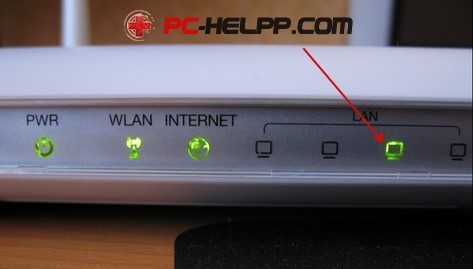
Pärast seda vaadake arvutiekraani. Paremas alanurgas asuvale teavituspaneelile peaks ilmuma sellel pildil näidatud ühenduse olek. Sel juhul on kõik korras ja Internet on juba tööle hakanud.
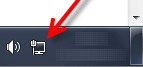
Kuid isegi see lihtne meetod võib olla problemaatiline. Allpool käsitleme neist kõige levinumaid.
Võimalikud raskused pärast ruuteri ühendamist arvutiga võrgukaabli kaudu
Pärast kaabli ühendamist teavituspaneelil olek ei muutunud. Sel juhul täheldatakse punase ristiga arvutiikooni.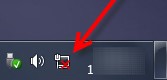
Sellises olukorras peate kõigepealt kontrollima kaablit, mis ühendas ruuteri arvutiga. Mida selleks vaja on? Näiteks võite võtta teise kaabli ja seda kasutades uuesti ühendada. Kui teil pole varukaablit, saate arvuti otse Internetti ühendada. Pärast kõiki toiminguid peaks ühenduse olek muutuma, piisab isegi kollase kolmnurga ilmumisest. Siis võime julgelt väita, et probleem on kaablis. Pistikud võivad olla lahti tulnud või juhe ise kahjustatud. Sel juhul hankige lihtsalt teine.
Teise võimaluse korral võib juhtuda, et võrgukaart on keelatud. Selle oleku kontrollimiseks minge aadressile Kontrollpaneel, siis - Võrk ja Internet ja lõpuks Võrguühendused, kus peate klõpsama Local Area Connection. Kui see on keelatud, paremklõpsake ühendusel ja seejärel valige Luba.
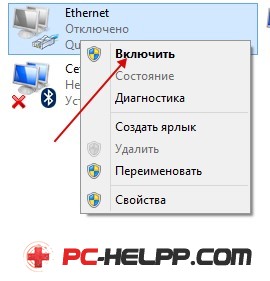
Probleem on mõnevõrra keerulisem, kui puudub ühendus nimega Local Area Connection. Tavaliselt näitab see võrgukaardi desinstallitud draivereid. Laadige alla või installige draiverid. Neid võib leida ka sülearvuti või arvutiga kaasas olnud kettalt.
Ühenduse loomine õnnestus, kuid ühendusel puudub juurdepääs Internetile
Ka seda juhtub. Probleem näeb välja selline.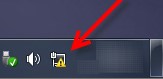
Kõigepealt peate välja selgitama põhjuse. Probleem võib olla ruuteriga. Seda teemat käsitletakse teises artiklis, kuid tegelikult on kõik lihtne. Kui muud seadmed töötavad sellest ruuterist hästi ja neil on Internet, siis on probleem arvutis. Reeglina on seda lihtne lahendada.
Piisab, et tagasi tulla Võrguühendused ja paremklõpsake Local Area Connection ja seejärel valige omadused. Siis on vaja Interneti-protokolli versioon 4 (TCP/IPv4) ja minge tagasi kinnisvara juurde. Lõpuks installige saada IP ja DNS automaatselt, klõpsake nuppu OK.
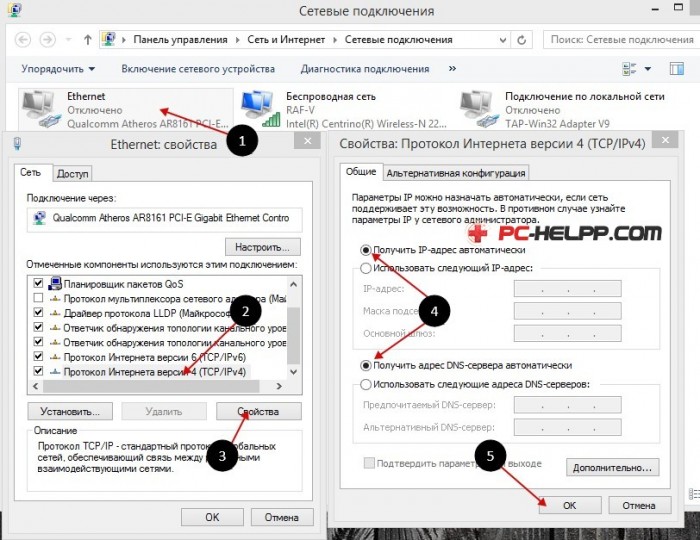
See aitab peaaegu alati. Võrgukaardi tehnilise poolega on aga raskusi - see võib lihtsalt läbi põleda või muud põhjused, mis põhjustavad erinevaid raskusi.
Juhend, kuigi lihtne, ei osutus väikeseks. Loodame, et see aitab teil ruuterit ühendada.
